Outlook.com - Hvordan vise BCC-feltet
Når du skriver e-post til noen av kontaktene dine, kan det oppstå situasjoner der du vil inkludere noen på e-posten, men du vil ikke la andre få vite at de også mottar e-posten. Dette er den type situasjoner som BCC-feltet ble laget for.
Imidlertid kan du merke at det ikke er et BCC-felt som standard når du oppretter e-postmeldinger i Outlook.com-webgrensesnittet. Heldigvis er dette en innstilling som du kan endre, så fortsett å lese veiledningen nedenfor og finn ut hvordan du alltid kan vise BCC-feltet i Outlook.com.
Slik legger du til et BCC-felt når du skriver e-post i Outlook.com
Trinnene i denne artikkelen ble utført i skrivebordsversjonen av Google Chrome, men vil også fungere i andre stasjonære nettlesere. Gjennomføring av trinnene i guiden nedenfor vil legge til et BCC-felt når du skriver e-post i nettversjonen av Outlook.com. Dette vil ikke påvirke visningen av tredjepartsprogrammer du bruker til å administrere e-postkontoen din, for eksempel skrivebordsversjonen av Outlook eller en e-postapp på smarttelefonen.
Trinn 1: Gå til outlook.com og logg på e-postkontoen din.
Trinn 2: Klikk på tannhjulikonet øverst til høyre i vinduet for å åpne Innstillinger-menyen.

Trinn 3: Klikk på Vis fullinnstillinger- knappen nederst på menyen.
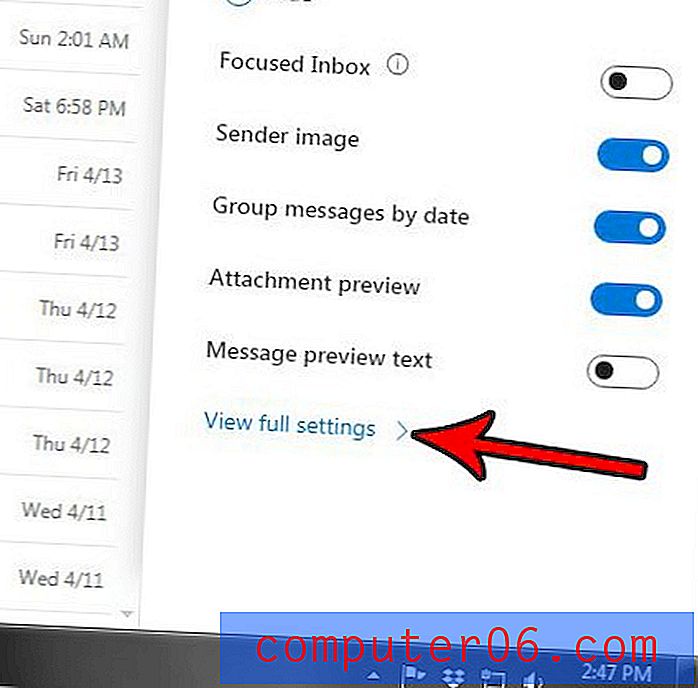
Trinn 4: Velg Skriv og svar- fanen i midtkolonnen på menyen.
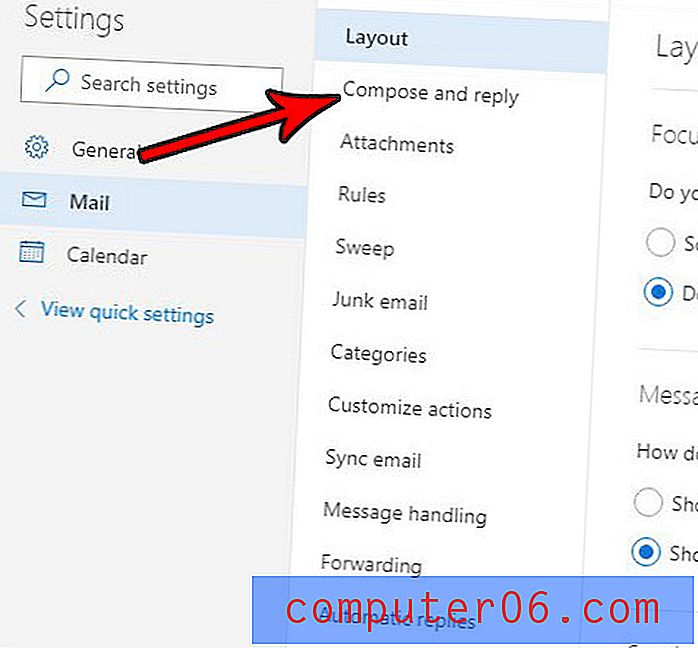
Trinn 5: Merk av i ruten til venstre for Vis alltid BCC, og klikk deretter Lagre- knappen øverst til høyre i vinduet.

Når du nå skal skrive en e-post på Outlook.com, bør du se et BCC- felt øverst i vinduet, som angitt nedenfor.
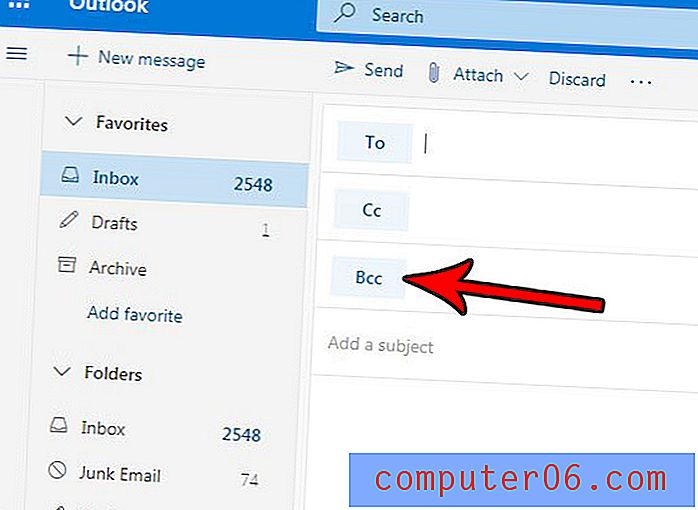
Liker du ikke hvordan Outlook.com legger alle e-postene fra en kjede til én melding? Finn ut hvordan du deaktiverer samtalevisning i Outlook.com hvis du heller vil se e-postene dine som individuelle meldinger.



